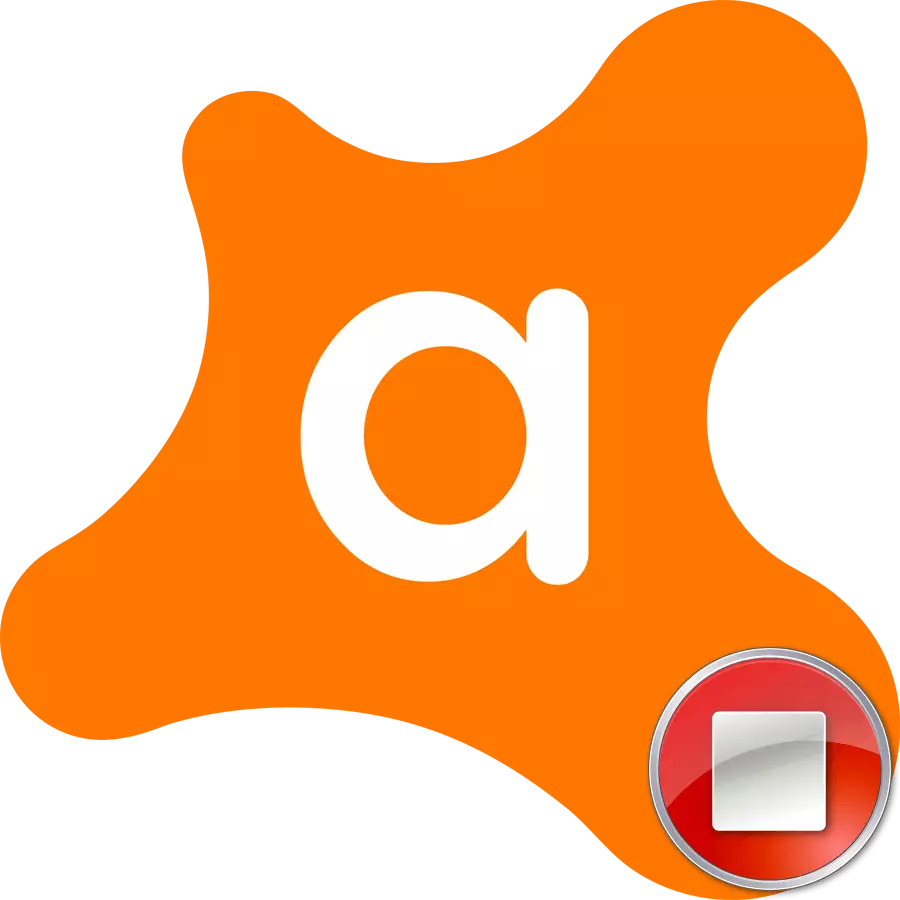
За исправну инсталацију неких програма, понекад је потребно онемогућити антивирус. Нажалост, не сви корисници знају како искључити аваст антивирус, јер ове функције спроводе програмери који нису на интуитивном нивоу за потрошаче. Научимо како да искључимо аваст у време инсталирања програма.
Опције за Онемогући Аваст.
Постоје само три опције за деактивацију Аваста:- у одређено време;
- Пре поновног покретања рачунара;
- Пре поновне пријаве у укључивању.
Размотрите сваку од именованих метода.
Метода 1: Прекидање везе на време
Пре свега, сазнајмо како неко време онемогућимо аваст.
- Да бисмо прекинули везу, налазимо икону Аваст Антивирус и кликните на њега левим дугметом миша.
- Затим постајемо курсор на ставку "Аваст екрани", који активира опциони мени. Ако ћемо неко време искључити антивирус, изаберите једну од прва два предмета: "Онемогући 10 минута" или "Онемогућите 1 сат".
- Након што смо изабрали један од ових ставки, појављује се дијалошки оквир који очекује потврду одабране акције. Ако потврда није у року од 1 минуте, антивирус аутоматски отказује заустављање свог рада. То се ради како би се избегло онемогућите Аваст вирусе. Али заиста ћемо зауставити рад програма, па кликнемо на дугме "Да".
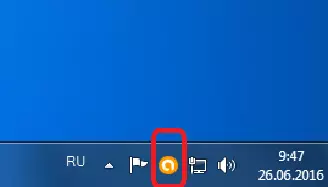
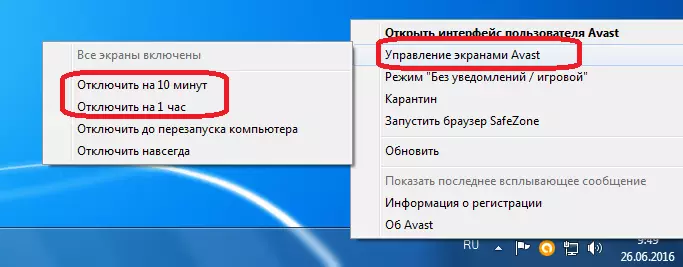
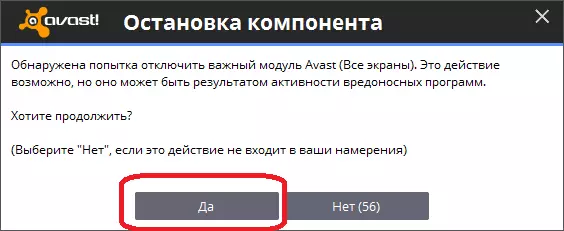
Као што видимо, након што је обављао ову акцију, аваст икона у ладици постаје прекрижена. То значи да је антивирус онемогућен.
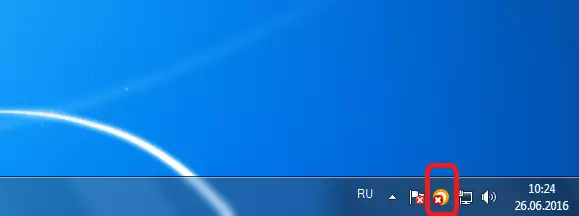
2. метод: Онемогућите да бисте поново покренули рачунар
Друга опција за заустављање аваста је искључивање пре поновног покретања рачунара. Ова метода је посебно погодна у случају приликом инсталирања новог програма захтева поновно покретање система.
- Наше акције на онемогућавање авасти су тачно следеће, као и у првом случају. Само у падајућем менију одаберите ставку "Онемогући да бисте поново покренули рачунар".
- Након тога, операција антивируса ће бити заустављена, али ће се опоравити чим поново покренете рачунар.
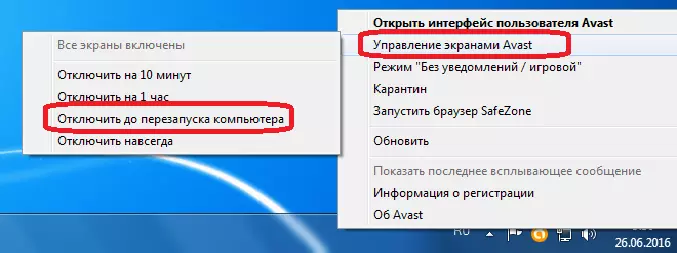
Метода 3: Заувек искључите
Упркос имену, ова метода не значи да ће Аваст антивирус никада неће моћи омогућити на вашем рачунару. Ова опција гарантује само да се антивирус неће укључити док га не самостално покренете ручно.
Извођење истих радњи као у претходним случајевима, изаберите ставку "Онемогући заувек".
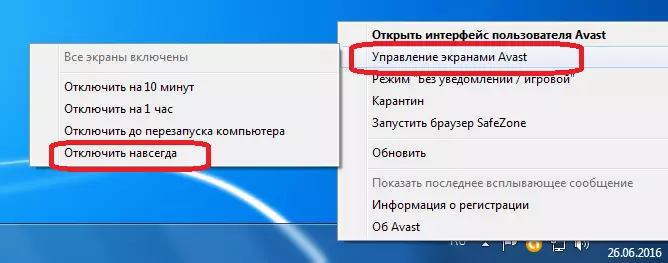
Укључивање антивируса
Главни недостатак последње методе искључивања антивируса је да се, за разлику од претходних опција, неће се аутоматски укључити, а ако то заборавите ручно након инсталирања жељеног програма, ваш систем ће остати без заштите и биће рањив у вирусе. Стога никада не заборавите на потребу да укључите антивирус.
Да бисте омогућили заштиту, идите у мени за управљање екраном и изаберите појаву "Омогући све екране". Након тога, рачунар је потпуно заштићен.
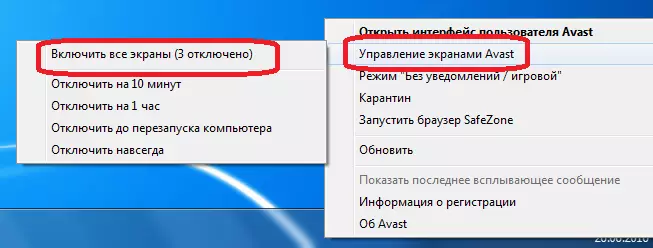
Као што видите, упркос чињеници да онемогућавање Аваста антивируса не може се назвати интуитивним, овај поступак је прилично једноставан.
